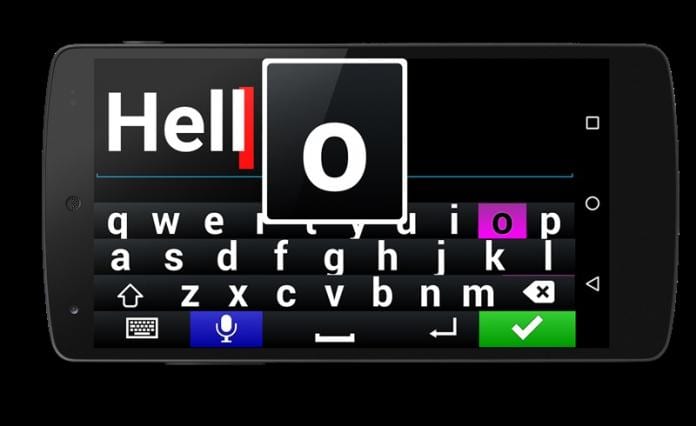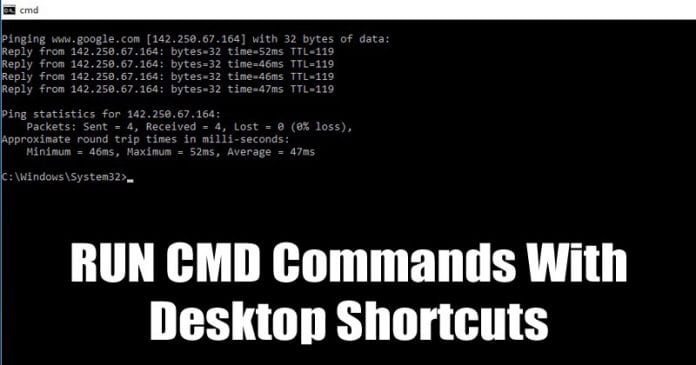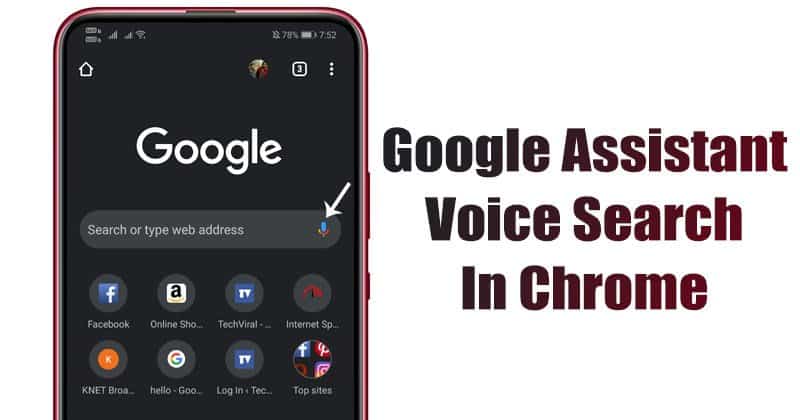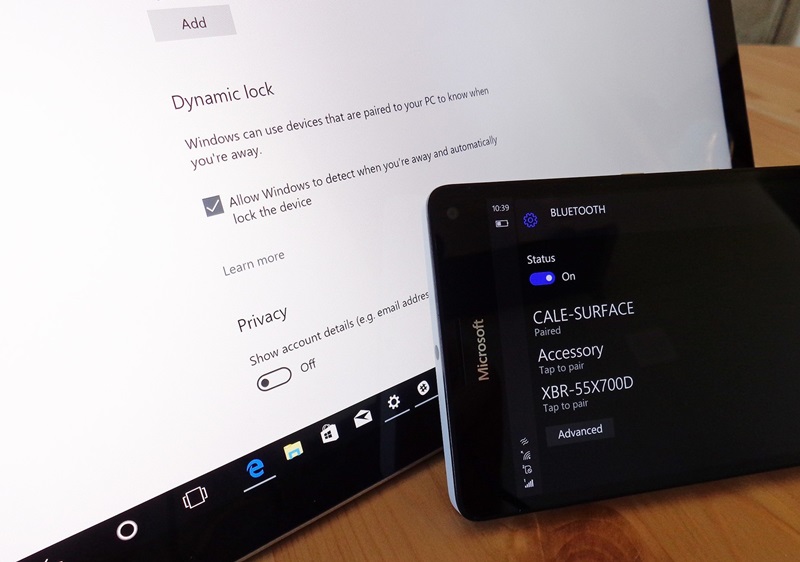Zasekli jste se u jedné z následujících chyb? Buď „Proces com.google.process.gapps se bohužel zastavil“ nebo „com.google.process.gapps se neočekávaně zastavil“? Ty se týkají stejného problému a ve skutečnosti je snadné jej vyřešit, takže nepropadejte panice. V tomto článku vám ukážeme, jak to opravit.
Některá zařízení z předchozích generací, jako je Samsung Galaxy S6 nebo HTC One M8, mohou být obzvláště náchylná k této chybě, ale problém se může stát každému a řešení jsou stejná. Takže se zhluboka nadechněte a pečlivě postupujte podle níže uvedených pokynů, aby věci znovu fungovaly.
Skočit do:
- Zkoušel jsi to vypnout a znovu zapnout?
- Vymažte mezipaměť aplikace pro odstraňování problémů
- Vymažte data Google Services Framework
- Obnovit předvolby aplikace
- Zakázat automatické aktualizace aplikací
- Restartujte Správce stahování
- Poslední možnost…obnovení továrního nastavení
1. Restartujte telefon
Vidím tam nějaké oči v sloup, ale zapnutí a opětovné vypnutí zařízení je vždy první věc, kterou byste v takové situaci měli zkusit.
- Stačí na několik sekund podržet boční tlačítko napájení a získáte možnost restartovat zařízení.
2. Vymažte mezipaměť příslušné aplikace
Pokud si všimnete, že se při pokusu o spuštění konkrétní aplikace opakovaně objevuje chybová zpráva, je pravděpodobné, že příčinou problému je tato aplikace.
- Přejděte do Nastavení > Aplikace a vyhledejte příslušnou aplikaci.
- Klepněte na aplikaci a poté na Úložiště a na následující stránce klepněte na Vymazat mezipaměť. Tohle by mohlo stačit.
- Pokud to stále nepomůže, můžete také vymazat data aplikace. To znamená, že ztratíte veškerý průběh hry nebo konverzace v chatu atd., takže možná budete chtít nejprve zálohovat data aplikace.
- Tlačítko Vymazat data (nebo Vymazat úložiště) najdete nad Vymazat mezipaměť (viz obrázek níže vpravo).
Pokud se ani jedno řešení neukáže jako plodné, dalším krokem je pokusit se aplikaci odinstalovat (což lze provést ze stejné stránky jako vymazání mezipaměti a dat) a později ji znovu nainstalovat.
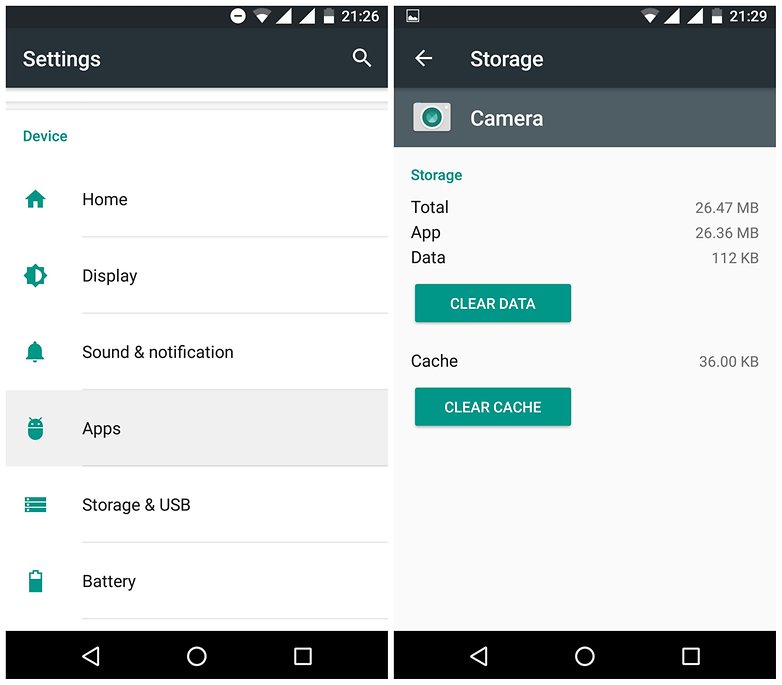
Po vymazání mezipaměti a dat aplikace zkuste problémovou aplikaci odinstalovat a znovu nainstalovat. / © NextPit
- Vymazat mezipaměť aplikace nebo vymazat data aplikace: jaký je rozdíl?
3. Vymažte data Google Services Framework
Pokud vymazání mezipaměti a dat pro konkrétní aplikaci nebo dokonce její odinstalace nefunguje, existuje další rychlé řešení, které můžete vyzkoušet.
Tato metoda odstraní vaše předvolby a nastavení Služeb Google Play, ale poté je lze snadno znovu přiřadit; pravděpodobně si ani nevšimnete, že se to stalo.
- Přejděte do Nastavení > Aplikace
- Klepněte na 3 tečky v pravém horním rohu a vyberte Zobrazit systém
- Procházejte aplikacemi a vyberte Google Services Framework
- Na stránce Informace o aplikaci klepněte na Úložiště a poté na Vymazat mezipaměť.
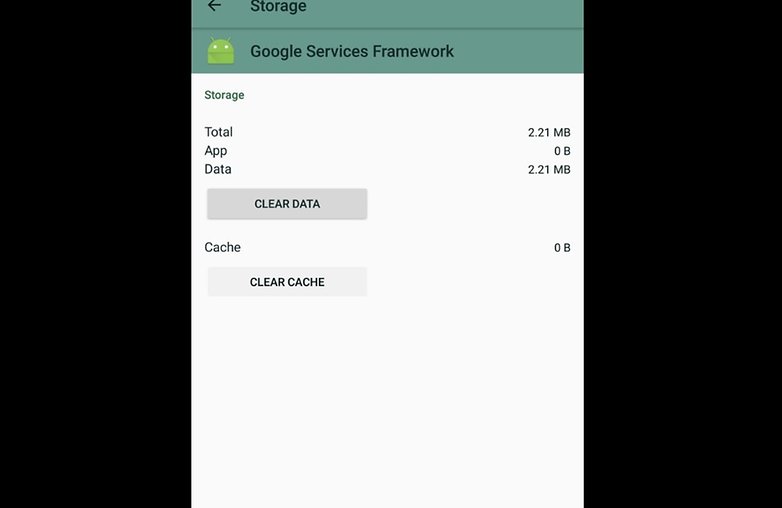
Chybu by mohlo vyřešit restartování rámce služeb Google. / © NextPit
4. Obnovte předvolby aplikace
Další možností by bylo přejít do Nastavení > Aplikace > Vše a resetovat předvolby aplikace (možnost se nachází přes ikonu tří teček / hamburger).
Tím se všechna nastavení vašich aplikací vrátí na začátek, ale nesmaže se žádná data aplikací. Jinými slovy, nepřijdete o žádný uložený pokrok.
5. Zakažte automatické aktualizace aplikací
K této chybě často dochází po aktualizaci aplikace, takže pokud vypnete automatické aktualizace z Obchodu Play, problém s překvapením se nebude opakovat tak často. Stále byste měli pamatovat na ruční aktualizaci aplikací, když je pro vás pohodlnější vypořádat se s potenciálními chybami, které mohou následovat.
- Chcete-li automatické aktualizace zakázat, přejděte do nastavení aplikace Obchod Google Play a deaktivujte automatické aktualizace.
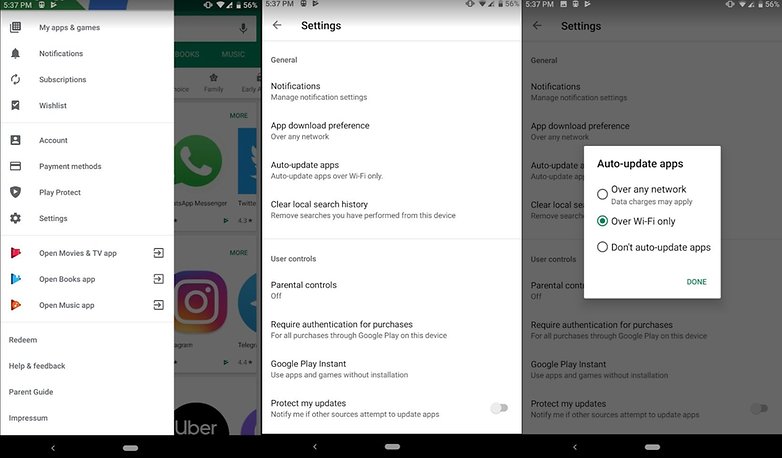
Zakažte automatické aktualizace v nastavení Obchodu Google Play. / © NextPit
6. Restartujte Správce stahování
Někdy může chyba „com.google.process.gapps se zastavila“ souviset s aplikací Správce stahování. Zde je návod, jak zkontrolovat, zda je to tento případ.
- Jdi do nastavení
- Klepněte na Aplikace
- Vyhledejte Správce stahování a otevřete Informace o aplikaci
-
Vypněte jej, poté jej znovu povolte a zjistěte, zda se chyba stále vyskytuje.
7. Proveďte obnovení továrního nastavení
Proveďte obnovení továrních dat na smartphonu
Pokud se po vyzkoušení všech výše uvedených problémů stále potýkáte s problémy, možná nemáte jinou možnost, než provést obnovení továrního nastavení. Toto je drastické opatření a má své důsledky. Všechna vaše data budou ztracena. Proto byste měli předem provést kompletní zálohu.
Jakmile jsou vaše data zálohována, je čas provést reset.
- Přejděte do Nastavení a klepněte na Zálohovat a obnovit.
- Nyní se ujistěte, že je zapnutý posuvník Zálohovat moje data.
- Klepnutím na Zálohovat účet vyberte, na který účet chcete zálohovat data. Ujistěte se, že máte přístup k tomuto účtu.
- Jakmile to uděláte, přejděte do nabídky Zálohovat a obnovit a klepněte na tlačítko Obnovení továrních dat ve spodní části.
Potvrďte, že to chcete udělat, a váš telefon bude stejný, jako když jste si jej koupili. Vaše data budou obnovena, když se znovu přihlásíte ke svému účtu Google.
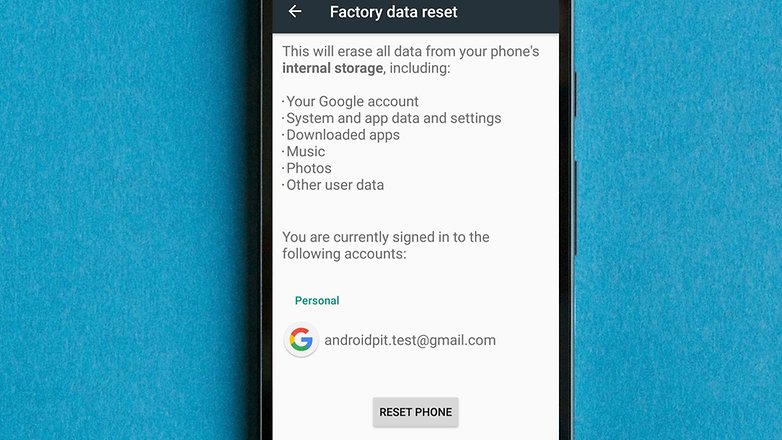
Před obnovením továrního nastavení se ujistěte, že jste vše zálohovali. / © NextPit
- Jak opravit běžné chyby Obchodu Google Play
- Co dělat, když Google Play nefunguje
Jak často se vám tato chybová zpráva zobrazuje? Pomohly vám tyto tipy problém vyřešit? Dejte nám vědět do komentářů.